1.安装
Visual Studio 2022适用于Windows上.NET和C++开发人员的最佳综合IDE。完整打包了一系列丰富的工具和功能,可提升和增强软件开发的每个阶段。
发行说明:Visual Studio 2022 Release Notes | Microsoft Learn
下载地址:Visual Studio Tools - 免费安装 Windows、Mac、Linux (microsoft.com)

双击安装包,安装社区版Community 2022。
选择工作负荷:使用C++的桌面开发。
单个组件添加Windows 11 SDK(10.0.22621.0),如果不添加SDK执行C语言#include <xxx.h>时会报错:No such files or directory。
语言包默认选择中文(简体)。
选择安装路径:
等待下载完成:
安装完成。
Visual Studio 2022默认在安装的根目录下下载Windows Kits,Windows Kits文件夹与Visual Studio 2022安装目录平级,这要逼死强迫症,如果不在意那就不用管它了。
如果实在看着难受,有两种方式可以修改Windows Kits文件夹里面安装的Windows 11 SDK:
- 方式一修改注册列表,不过这种方式有一定的隐患,要慎重考虑,如果不想重装可以使用这种方式。
将Windows Kits文件夹整个剪切到Visual Studio文件夹D:\Microsoft Visual Studio下面(读者根据自己的安装路径去做剪切)。
修改注册列表,指向新的Windows Kits文件夹地址
地址一:\HKEY_LOCAL_MACHINE\SOFTWARE\Microsoft\Windows Kits\Installed Roots
地址二:\HKEY_LOCAL_MACHINE\SOFTWARE\WOW6432Node\Microsoft\Microsoft SDKs\Windows\v10.0
地址三:\HKEY_LOCAL_MACHINE\SOFTWARE\WOW6432Node\Microsoft\Windows Kits\Installed Roots
- 方式二:先单独下载安装Windows 11 SDK:https://developer.microsoft.com/zh-cn/windows/downloads/windows-sdk/选择安装路径。
具体安装方式见:Microsoft Visual Studio C++2017+Windows 11 SDK环境一文中Windows 11 SDK安装方式。
缺点:要先安装Windows 11 SDK 然后再安装Visual Studio 2022,有一点繁琐。
补充点:共享组件、工具和SDK的默认路径在第一次安装的时候可以手动选择路径,后续重新安装的时候默认选择了第一次选择的路径,后续修改这个路径只能从注册列表中修改:\HKEY_LOCAL_MACHINE\SOFTWARE\Microsoft\VisualStudio\Setup
修改后再次安装就是修改后的路径。

至此Visual Studio安装完毕。
2.环境变量
需要配置三个环境变量IDE_BIN、IDE_INCLUDE和IDE_LIB,变量名称读者可以根据喜好自己取名字。
- bin变量:IDE_BIN,在cmd中执行cl命令的环境变量。
路径:D:\Microsoft Visual Studio\Community\VC\Tools\MSVC\14.34.31933\bin\Hostx64\x64
- include变量:IDE_INCLUDE
路径:D:\Microsoft Visual Studio\Community\VC\Tools\MSVC\14.34.31933\include
- Windows kits(Windows 11 SDK)下include:
路径:D:\Microsoft Visual Studio\Windows Kits\10\Include\10.0.22621.0\cppwinrt
路径:D:\Microsoft Visual Studio\Windows Kits\10\Include\10.0.22621.0\shared
路径:D:\Microsoft Visual Studio\Windows Kits\10\Include\10.0.22621.0\ucrt
路径:D:\Microsoft Visual Studio\Windows Kits\10\Include\10.0.22621.0\um
路径:D:\Microsoft Visual Studio\Windows Kits\10\Include\10.0.22621.0\winrt - 一共6条环境变量值

- lib变量:IDE_LIB
路径:D:\Microsoft Visual Studio\Community\VC\Tools\MSVC\14.34.31933\lib\x64
- Windows kits(Windows 11 SDK)下lib:
路径:D:\Microsoft Visual Studio\Windows Kits\10\Lib\10.0.22621.0\ucrt\x64
路径:D:\Microsoft Visual Studio\Windows Kits\10\Lib\10.0.22621.0\ucrt_enclave\x64
路径:D:\Microsoft Visual Studio\Windows Kits\10\Lib\10.0.22621.0\um\x64 - 一共4条环境变量值

-
校验->配置到path中:
 打开cmd输入cl验证环境变量配置。
打开cmd输入cl验证环境变量配置。
-
测试->在桌面创建一个hello.c文件,写入测试代码。
#include <stdio.h>
int main()
{
printf("Hello word!");
return 0;
}
-
在cmd中输入cd desktop跳转到桌面,输入命令cl /EHsc hello.c。

-
在桌面生成二进制文件hello.obj与可执行文件hello.exe,测试完毕。

补充:如果执行过程中报错fatal error C1034: stdio.h: no include path set
解决方法是再配置一个vcvars64.bat的环境变量初始化一下环境。 文章来源:https://www.toymoban.com/news/detail-467457.html
文章来源:https://www.toymoban.com/news/detail-467457.html -
执行命令cl /EHsc hello.c之前先执行vcvars64.bat初始化一下环境,然后再执行cl命令。
 文章来源地址https://www.toymoban.com/news/detail-467457.html
文章来源地址https://www.toymoban.com/news/detail-467457.html
本文为作者(难拳)原创,转载请注明出处。
到了这里,关于Microsoft Visual Studio C++2022 Windows 11 SDK环境的文章就介绍完了。如果您还想了解更多内容,请在右上角搜索TOY模板网以前的文章或继续浏览下面的相关文章,希望大家以后多多支持TOY模板网!

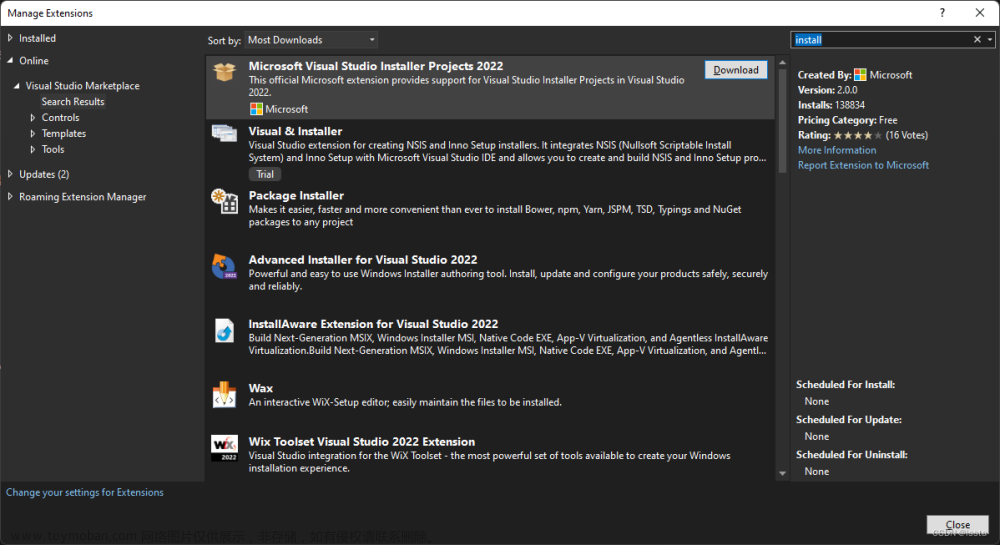
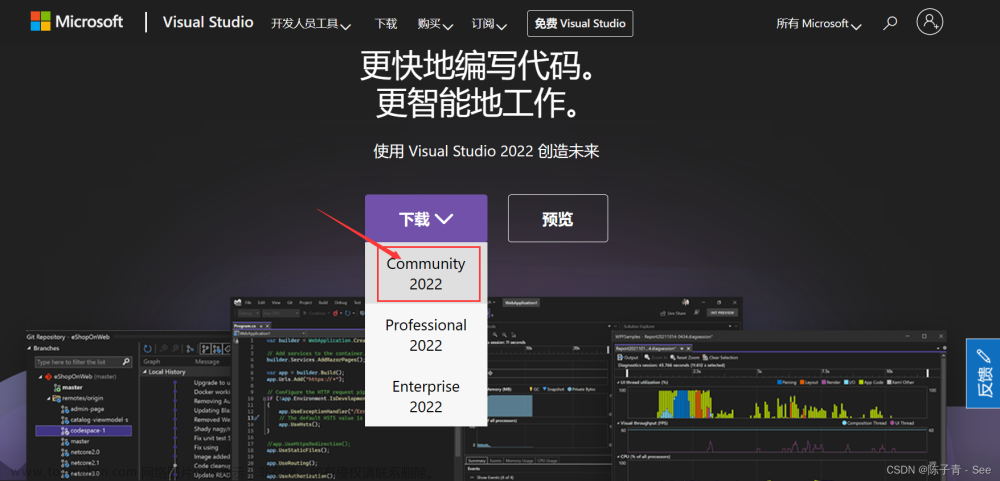





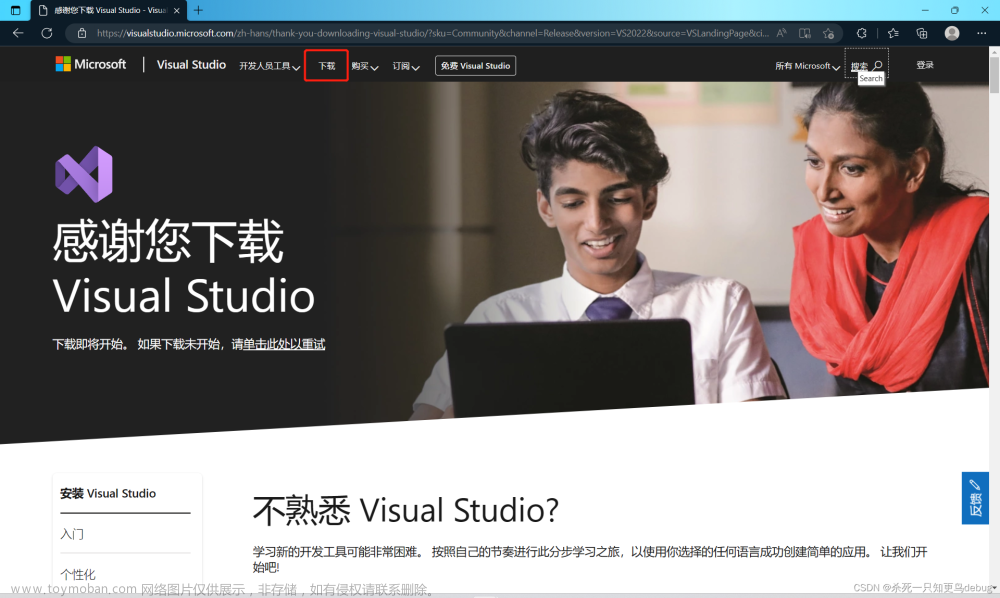
![[Visual Studio 报错] error 找不到指定的 SDK“Microsoft](https://imgs.yssmx.com/Uploads/2024/02/557383-1.png)



